Hỗ trợ tư vấn
Tư vấn - Giải đáp - Hỗ trợ đặt tài liệu
Mua gói Pro để tải file trên Download.vn và trải nghiệm website không quảng cáo
Tìm hiểu thêm »Markup (Đánh dấu) là một trong những công cụ chỉnh sửa hình ảnh vô cùng đa năng của Apple được tính hợp sẵn trên điện thoại iPhone. Với công cụ này có không chỉ có nhiều loại bút vẽ để giúp cho chúng ta vẽ nhiều đường nét lên hình ảnh, mà hiện nay công cụ Markup còn có thêm tính năng kính lúp để chèn vào hình ảnh.
Với tính năng kính lúp này chúng ta sẽ có thể nhìn rõ nhiều chi tiết trên hình ảnh, để giúp cho mọi người có thể chèn kính lúp vào hình ảnh một cách dễ dàng, thì sau đây chúng tôi xin mời các bạn cùng theo dõi bài viết hướng dẫn sử dụng kính lúp để nhấn mạnh nội dung trên iPhone.
Bước 1: Đầu tiên chúng ta hãy mở một tấm hình trên điện thoại mà mình muốn chèn hiệu ứng kính lúp vào hình ảnh.
Bước 2: Tiếp theo, nhấn vào nút Sửa ở góc bên phải phía trên màn hình.
Bước 3: Cũng tại ở góc phải phía trên màn hình, ấn vào biểu tượng dấu ba chấm.
Bước 4: Lúc này cửa sổ Tùy chọn xuất hiện, chúng ta sẽ chạm vào mục Đánh dấu (Markup).

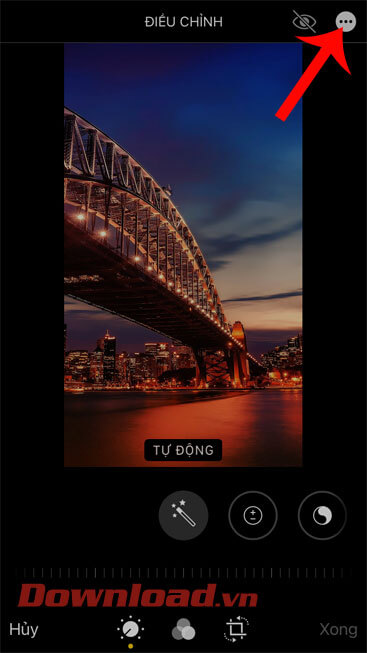
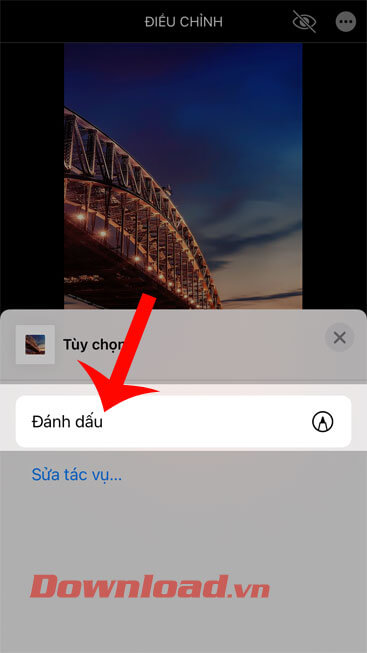
Bước 5: Bây giờ công cụ Markup hiển thị ở phía dưới màn hình, hãy ấn vào biểu tượng dấu “+”.
Bước 6: Chọn mục Kính lúp.
Bước 7: Lúc này biểu tượng hình tròn của kính lúp được hiển thị lên màn hình, sau đó bắt đầu điều chỉnh hình ảnh kính lúp:
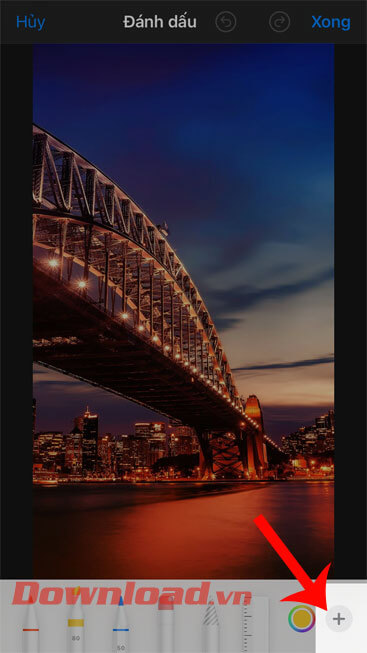
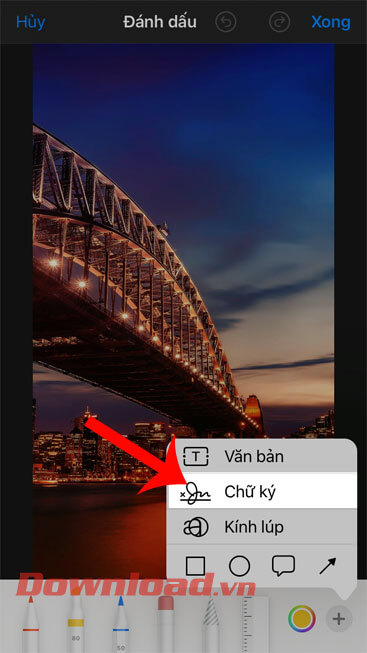
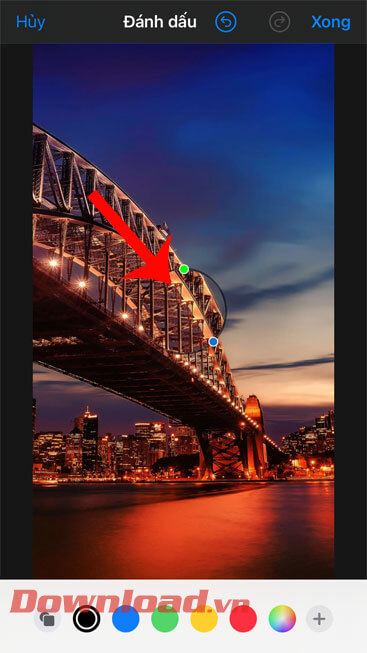
Bước 8: Sau khi đã điều chỉnh xong kính lúp, thì hãy nhấn vào nút Xong ở góc bên phải phía trên màn hình.
Bước 9: Cuối cùng tiếp tục ấn vào nút Xong ở góc bên phải phía dưới màn hình.
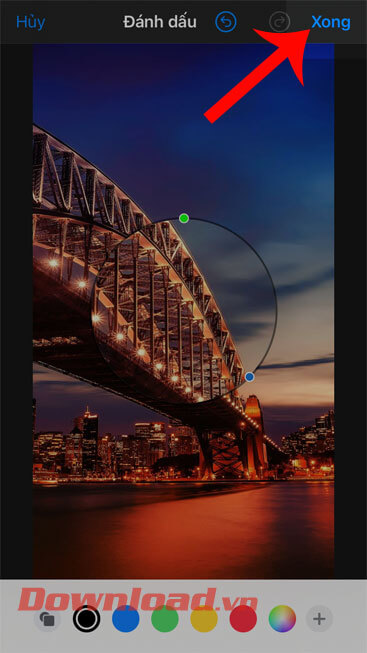
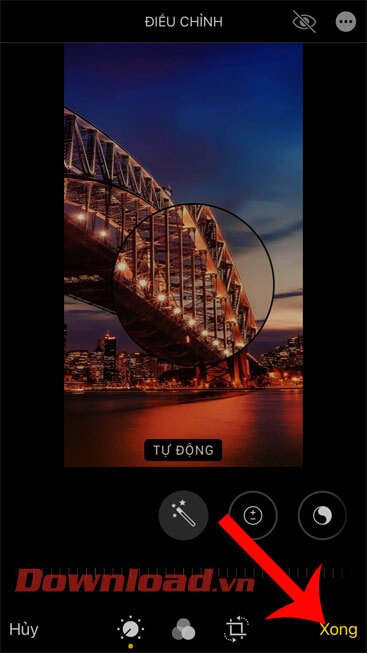

Chúc các bạn thực hiện thành công!
Theo Nghị định 147/2024/ND-CP, bạn cần xác thực tài khoản trước khi sử dụng tính năng này. Chúng tôi sẽ gửi mã xác thực qua SMS hoặc Zalo tới số điện thoại mà bạn nhập dưới đây: